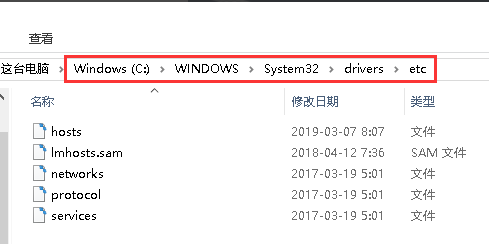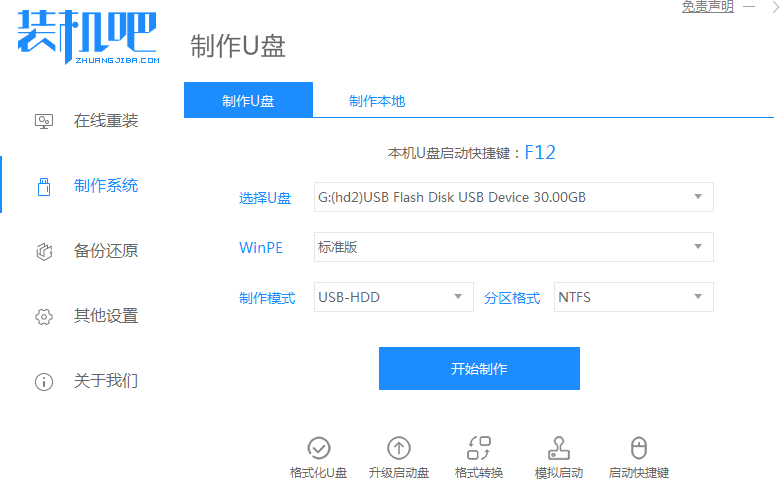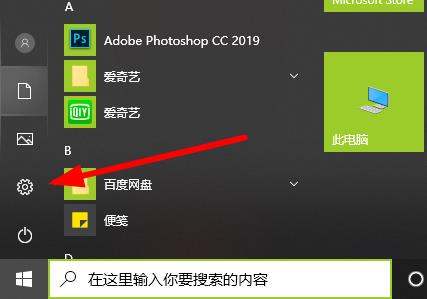win10运行红警2黑屏怎么办?win10玩红警2黑屏的最新解决方法
- 编辑:飞飞系统
- 时间:2020-09-21
win10运行红警2黑屏怎么办?红警2是在XP系统时期出现的一款电脑游戏,但是由于其出色的游戏性,即使现在系统已经升级到了win10系统,还是有很多玩家会安装游玩这款游戏。但是由于红警2本来是运行在XP系统中的,因此在win10系统中运行的时候难免会出现一些奇奇怪怪的错误。比如有的玩家每次运行红警2的时候都会出现黑屏的情况,针对这种情况飞飞系统小编给大家分享一下win10玩红警2黑屏的最新解决方法,有相同问题的朋友赶紧来看看吧。
1、首先在win10系统中找到红警2的游戏安装目录,在该目录中找到“regsetup.exe”文件并双击进行安装。
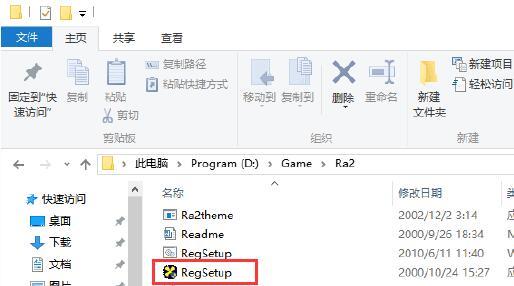
2、安装完成后会显示如下图所示的提示,直接点击“ok”按钮(有时会提醒兼容安装或正常安装,一定要选兼容安装。)。
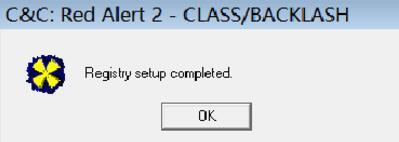
3、在安装目录中找到“game.exe”文件,使用鼠标右键单击并选择打开属性窗口,在窗口中勾选“以兼容模式运行这个程序”,选择xp(sp2或sp3运行)。然后勾选简化颜色并选择“16位(65536)色”,点击确定保存设置。
4、接着找到“ra2.exe”并重复上一步的设置,不过这里需要额外选择“高DPI设置时禁用显示缩放”和“以管理员身份运行此程序”这两项。
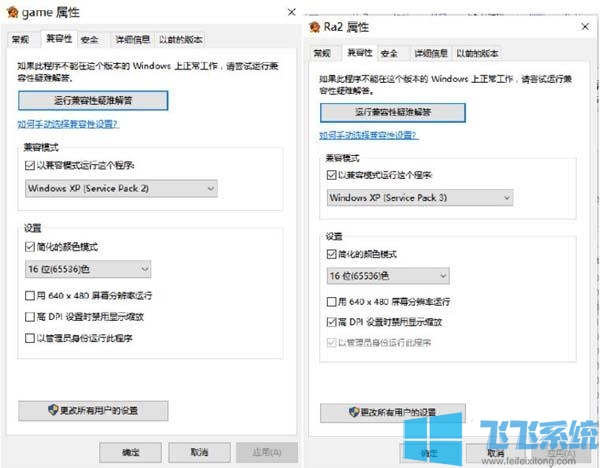
5、接着找到Ra2.ini文件,使用鼠标右键单击并选择编辑,找到[Video],然后将下述内容更换进去:
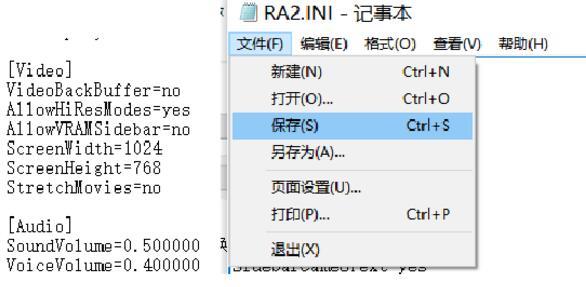
6、如果使用上面的方法后还是无法解决问题,可以尝试将显卡驱动更新到最新版本。如果你显卡驱动已经是最新版本,则适当的为其降低一点版本。
以上就是关于win10运行红警2黑屏怎么办的全部内容,大家按照上面的方法来进行设置,就可以正常在win10系统中游玩红警2了。
win10运行红警2黑屏怎么办
1、首先在win10系统中找到红警2的游戏安装目录,在该目录中找到“regsetup.exe”文件并双击进行安装。
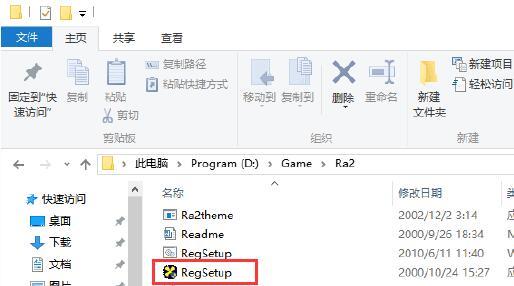
2、安装完成后会显示如下图所示的提示,直接点击“ok”按钮(有时会提醒兼容安装或正常安装,一定要选兼容安装。)。
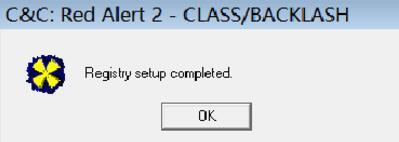
3、在安装目录中找到“game.exe”文件,使用鼠标右键单击并选择打开属性窗口,在窗口中勾选“以兼容模式运行这个程序”,选择xp(sp2或sp3运行)。然后勾选简化颜色并选择“16位(65536)色”,点击确定保存设置。
4、接着找到“ra2.exe”并重复上一步的设置,不过这里需要额外选择“高DPI设置时禁用显示缩放”和“以管理员身份运行此程序”这两项。
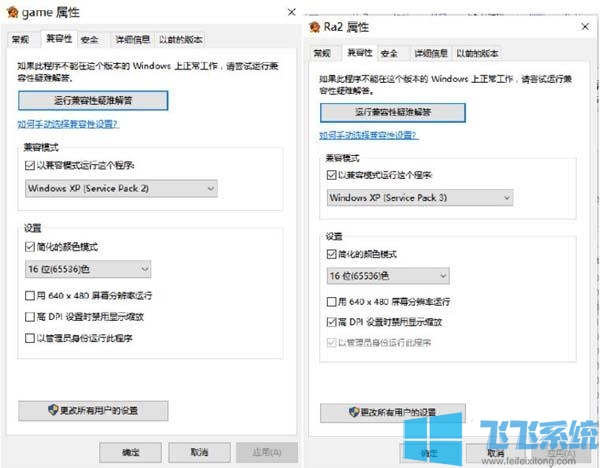
5、接着找到Ra2.ini文件,使用鼠标右键单击并选择编辑,找到[Video],然后将下述内容更换进去:
VideoBackBuffer=no
AllowHiResModes=yes
AllowVRAMSidebar=no
ScreenWidth=1024
ScreenHeight=768
StretchMovies=no
AllowHiResModes=yes
AllowVRAMSidebar=no
ScreenWidth=1024
ScreenHeight=768
StretchMovies=no
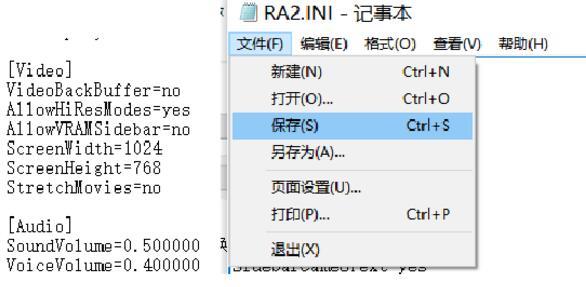
6、如果使用上面的方法后还是无法解决问题,可以尝试将显卡驱动更新到最新版本。如果你显卡驱动已经是最新版本,则适当的为其降低一点版本。
以上就是关于win10运行红警2黑屏怎么办的全部内容,大家按照上面的方法来进行设置,就可以正常在win10系统中游玩红警2了。